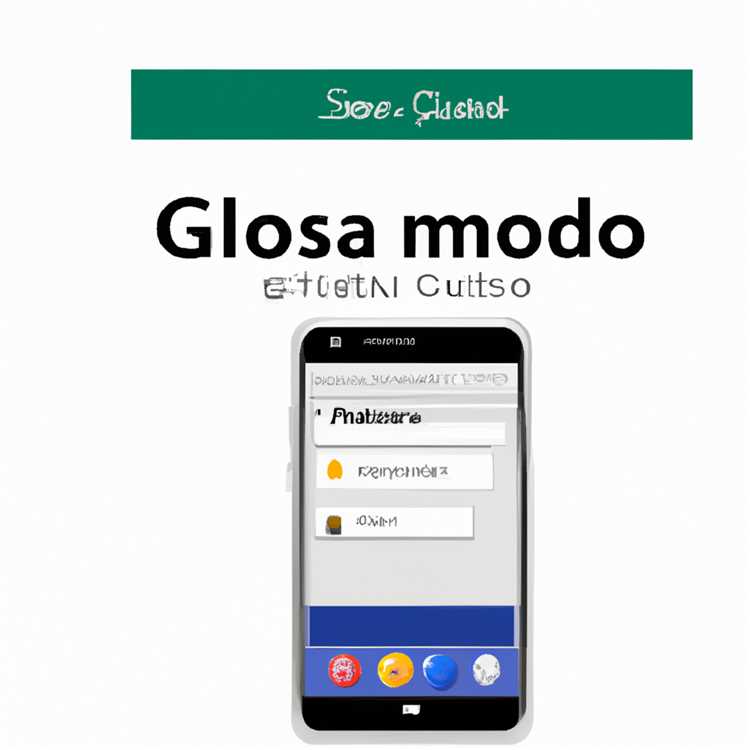Hệ thống nhắn tin phổ biến WhatsApp có thể làm lộn xộn iPhone của bạn với nhiều Ảnh và Video. Tuy nhiên, bạn có thể dễ dàng ngăn WhatsApp lưu ảnh sang iPhone bằng các bước như được cung cấp dưới đây.

Ngăn WhatsApp lưu ảnh vào iPhone
Theo mặc định, WhatsApp tự động lưu Ảnh và Video được gửi cho bạn trong Tin nhắn WhatsApp vào Camera Roll trên iPhone của bạn. Điều này có khả năng dẫn đến việc lưu trữ trên iPhone của bạn bị lấp đầy bởi các Ảnh và Video WhatsApp không mong muốn.
Ngoài việc làm lộn xộn iPhone với bộ nhớ hình ảnh và video, tính năng Tự động tải xuống trong WhatsApp cuối cùng có thể tiêu thụ dữ liệu Di động đắt tiền, trong trường hợp WhatsApp có quyền sử dụng Dữ liệu di động để tải xuống Phương tiện trên iPhone của bạn.
Ngoài ra, tính năng Tự động tải xuống trong WhatsApp có thể tạo ra một tình huống đáng xấu hổ cho bạn, trong trường hợp WhatsApp kết thúc việc lưu Ảnh không phù hợp vào Camera Roll trên iPhone của bạn.
May mắn thay, thật dễ dàng để ngăn WhatsApp lưu ảnh vào iPhone bằng hai phương pháp khác nhau như được liệt kê bên dưới.
Ngăn chặn hoàn toàn WhatsApp khỏi việc lưu ảnh vào iPhone
Thực hiện theo các bước bên dưới để ngăn WhatsApp lưu ảnh vào iPhone.
1. Mở Cài đặt trên iPhone hoặc iPad của bạn.
2. Trên màn hình Cài đặt, cuộn xuống và chạm vào WhatsApp.

3. Trên màn hình tiếp theo, chạm vào Ảnh.

4. Trên màn hình Ảnh, chạm vào Không bao giờ

Cài đặt này sẽ vô hiệu hóa hoàn toàn WhatsApp khi truy cập Ứng dụng Ảnh trên iPhone của bạn. Điều này có nghĩa là bất cứ khi nào bạn nhận được Tin nhắn WhatsApp, Ảnh và Video được đính kèm với Tin nhắn sẽ không được tải xuống Camera Roll trên iPhone của bạn.
Bạn vẫn có thể xem Ảnh, bất cứ khi nào bạn đăng nhập vào Tài khoản WhatsApp của mình, nhưng ảnh sẽ không bao giờ được tải xuống hoặc lưu vào iPhone của bạn.
Ngăn WhatsApp tự động lưu ảnh vào iPhone
Đây là một cách khác để ngăn WhatsApp lưu ảnh vào iPhone. Sự khác biệt với phương pháp này là nó cho phép bạn tải ảnh thủ công xuống iPhone (trong trường hợp bạn muốn) bằng cách nhấn vào Ảnh được đính kèm với Tin nhắn WhatsApp trên iPhone của bạn.
1. Mở WhatsApp trên iPhone hoặc iPad của bạn.
2. Khi bạn đã vào WhatsApp, hãy nhấn vào biểu tượng Cài đặt nằm ở góc dưới cùng bên phải màn hình của bạn (Xem hình ảnh bên dưới).

3. Trên màn hình Cài đặt, chạm vào Trò chuyện

4. Trên màn hình Trò chuyện, bật tắt thanh trượt bên cạnh Lưu vào Camera Roll (Xem hình ảnh bên dưới)

Sau cài đặt này, WhatsApp sẽ không thể Tự động tải xuống và lưu Ảnh vào Camera Roll trên iPhone của bạn.
Như đã đề cập ở trên, ưu điểm của phương pháp này là nó dừng WhatsApp từ việc tải ảnh xuống iPhone, trong khi vẫn cung cấp cho bạn tùy chọn tải xuống WhatsApp Photos về iPhone theo cách thủ công, trong trường hợp bạn muốn.
Bạn có thể sử dụng phương pháp đầu tiên, trong trường hợp bạn hoàn toàn chắc chắn về việc không cho phép WhatsApp truy cập Ứng dụng Ảnh trên iPhone của bạn.
Phương pháp thứ hai phù hợp với những người dùng không muốn iPhone của họ bị lộn xộn với Ảnh WhatsApp không mong muốn, nhưng cũng muốn tùy chọn tải xuống thủ công Ảnh WhatsApp cụ thể về iPhone.